ここではYouTubeチャンネルのコミュニティに画像付きのアンケートを投稿する方法を解説します。
以下、スマホで説明していますが、現在はPCでも投稿できるようになっていますので、PCからの投稿で問題ございません。
YouTubeアプリからアカウントにログイン
お伝えしたログイン情報をもとに、画像付きアンケートを投稿する該当アカウントへとログインしてください。
右上のところからアカウントを切り替えることができます。
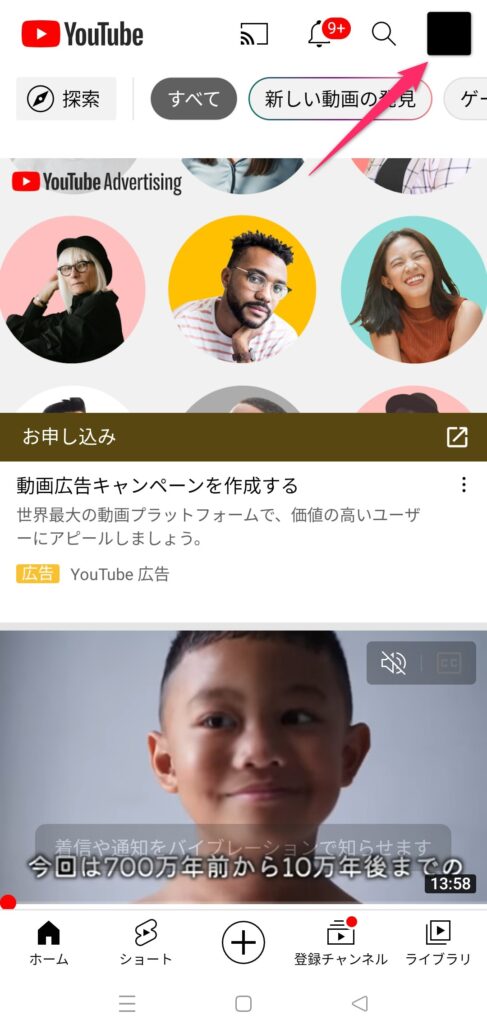
右上のメニューをクリックすると「チャンネル」がありますので、それをタップ。
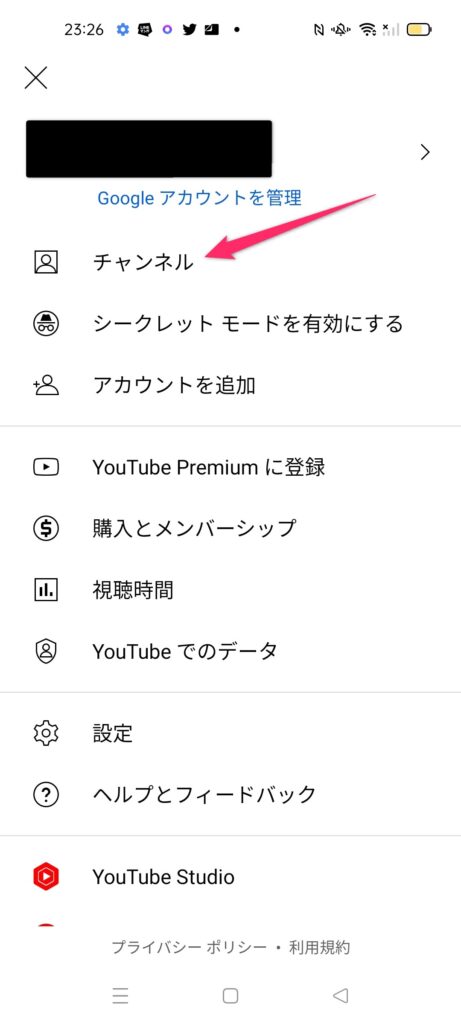
チャンネルの画面に入ったら、コミュニティのタブをクリックしてください。

左下がアンケートの投稿を行うメニューのため、それをタップすると下記のような画面になります。
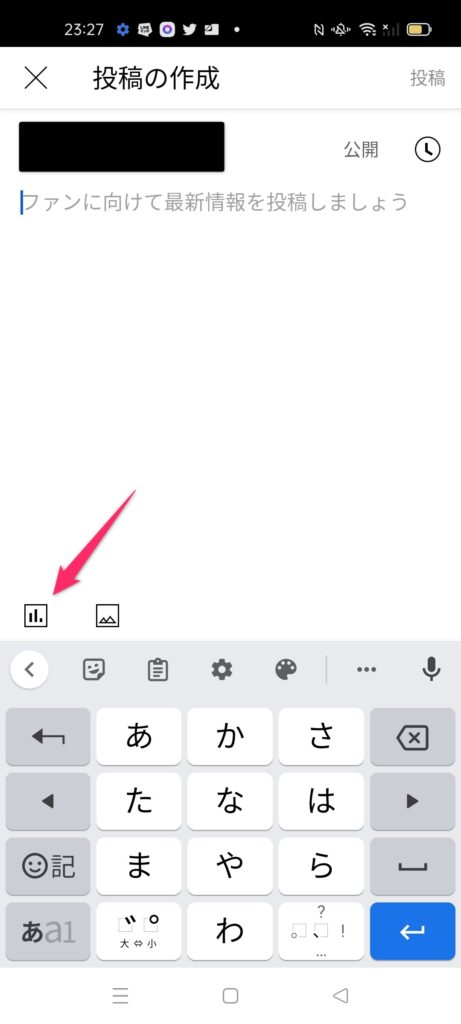
以下画面を上から順番に説明すると、
- 投稿する際に視聴者に伝える文章(アンケートの質問文などをここにかく)
- アンケートのオプションを追加、でアンケートの選択肢を増やせます。
- 右側の画像マークをクリックすると画像を挿入できるので、あらかじめスマホに保存しておいた適切な画像を添付します。
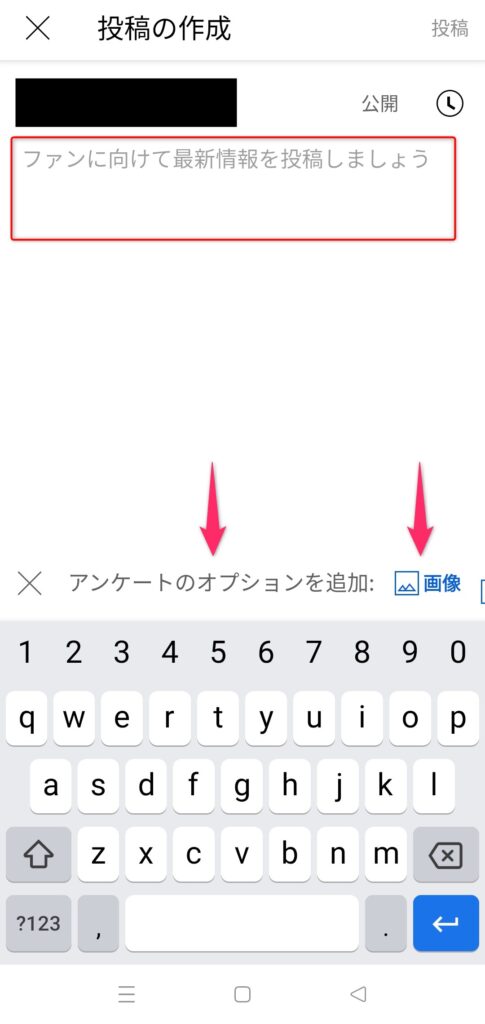
アンケートの作成が終わったら、右上の時計マークをクリック。ちなみに右上の投稿をクリックすると、すぐに投稿されます。(ただし慣れるまでは必ず予約投稿の設定をして事前にミスがないかを確認する)
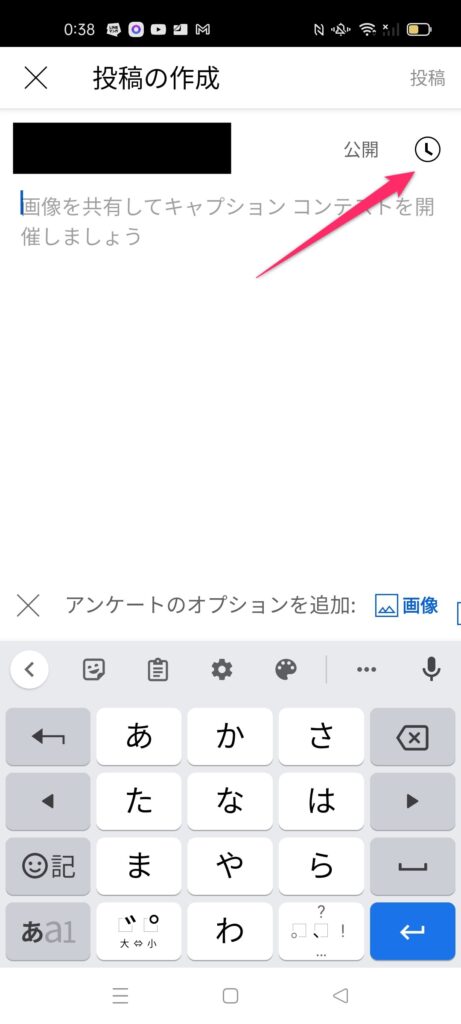
予約投稿のスケジュール設定ができます。
別途指示がある際は指示通りに設定いただければと思いますが、基本的に毎日1投稿、夕方17時~18時頃に投稿されるように設定します。
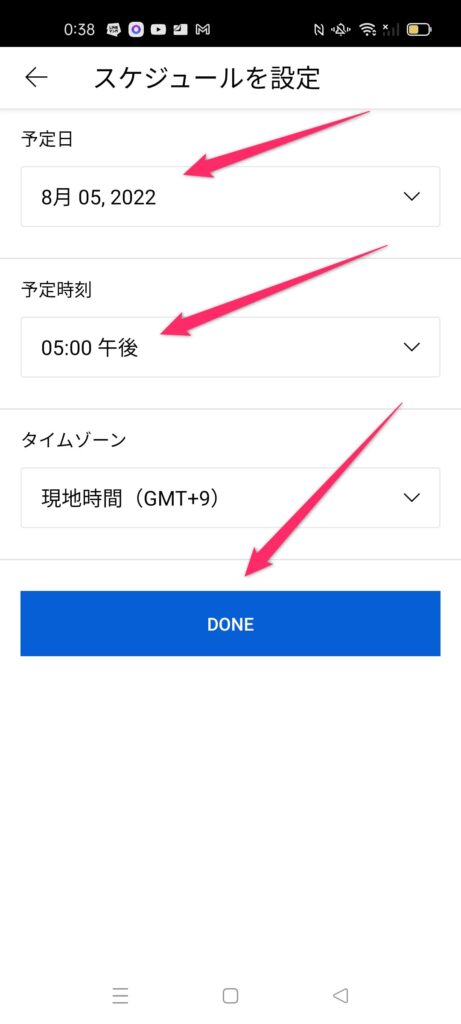
設定が終わったら、以下のようにスケジュール設定が完了していますので、問題なくアンケートが作れているかを確認しましょう。
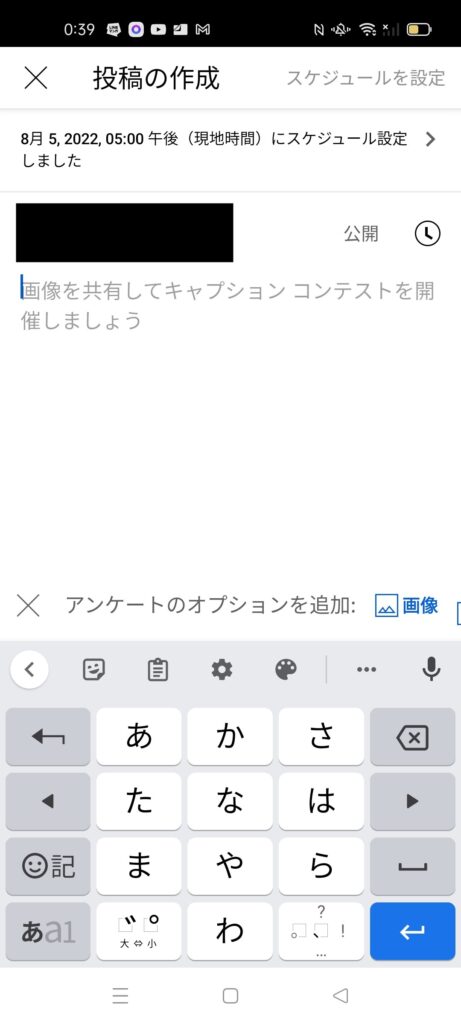
もしミスがあったり、投稿文章を修正したい場合は、一度作成したアンケートを削除し、再度投稿設定する形で投稿します。
アンケートの場合は、編集するということができませんのでご注意ください。
注意事項
アカウントを共有後、コミュニティ欄のみ触れる形でお願いいたします。
特別な指示がない限りは、「YouTube Studio」など、そのほかの部分は絶対に触らないようにしてください。
ワンピースのアンケートを簡単に作成する方法
まずアンケート投稿しているワンピースCHをYouTube上で探します。
ここでは以下を例にします。(以下使ってOKです)
https://www.youtube.com/@onepiece_sokuhou/community
https://www.youtube.com/@user-qu8nv9xe5t/community
https://www.youtube.com/channel/UCXWvOVmaYp97gt_nrC7l79w/community
https://www.youtube.com/@user-fg8tx2uz9u/community
直近の投稿のアンケートは真似せず、できる限り昔の投稿にさかのぼってください。
最低1ヶ月程度も空いてれば充分ですが、昔であればあるほどベストです。(視聴者が忘れてそうなものを選びたいため)
その中でもアンケートの票数、高評価数、コメント数をみて、特に反応が取れている投稿を選びます。最も古い投稿から順番に選ぶのではなく、ある程度古いものに遡ったら、あとはランダムでOKです。(機械的に選ぶとパクリ感が出てしまうのでNG)
今回は例として、以下を選びました。
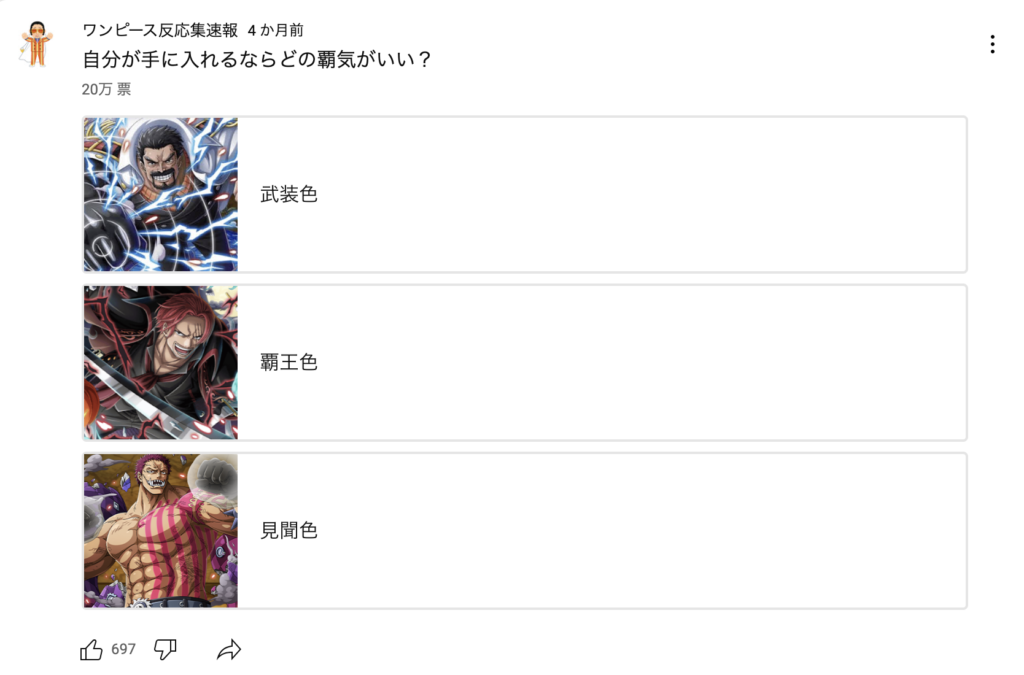
こちらと全く同じアンケートを作成していきますが、以下のことを意識することでオリジナル化します。
・質問文を変更する(内容自体は同じ)
・選択肢の順番を変える(もし選択肢自体変えれるなら変えてもOK)
・挿入する画像を変える(選択肢の内容に合ってるのは必須だが、なるべく見栄えが良いとベスト)画像に関しては、選択肢の「キーワード」で検索するとマッチしたものが出てくると思います。必ず公式の画像を使用ください。(個人の二次創作物などは許可なしに使わない)
上記を意識して作ったのが以下です。
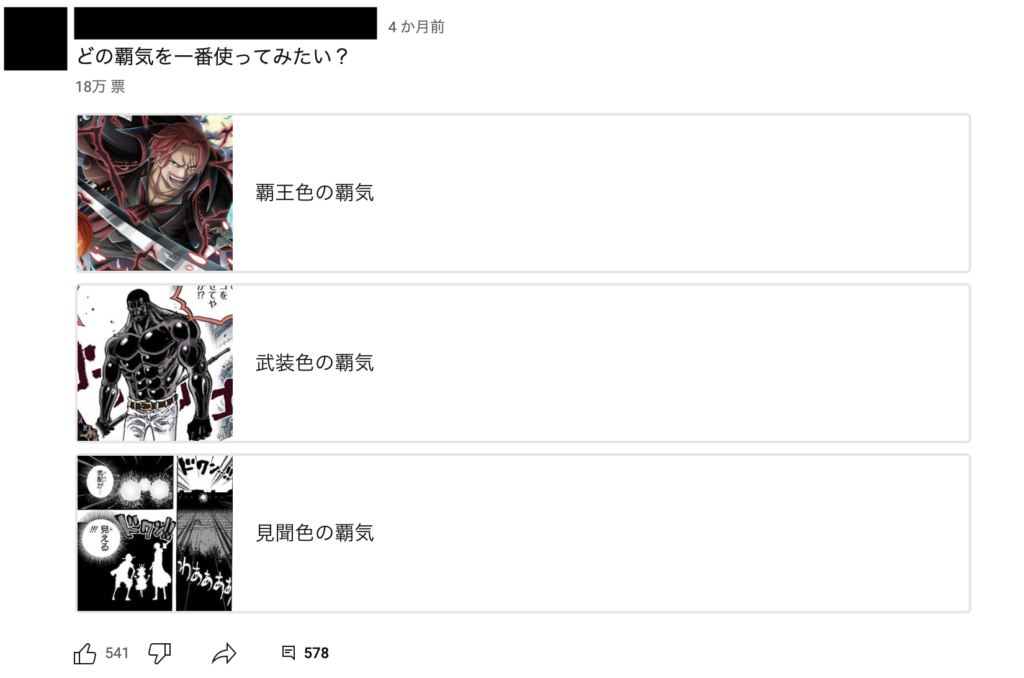
以上で簡単にアンケートの作成が可能です。
動画での解説(漫画PRについても)
すでに1.2倍速にしていますが、適宜速度を調整して、ご覧ください。